苹果手机视频怎么导进手机,如今苹果手机已成为我们生活中不可或缺的一部分,它不仅仅是一个通信工具,更是一个娱乐的平台,其中导入和传输视频是我们常常需要面对的问题。如何将视频导入到苹果手机中,又该如何将视频传输到iPhone上呢?本文将为大家详细介绍这两个问题的解决方法。不论是想欣赏精彩的电影、记录宝贵的瞬间,还是分享自己的创作,通过本文您将轻松掌握这些技巧,让您的苹果手机更加便捷多样化。
怎么把视频传到iPhone上
具体方法:
1.安装iTunes。手机连接到电脑,自动安装驱动完成后。在手机上点击“信任”,这样手机就和电脑完成了连接。
2.点击文件->将文件添加到资料库->选择想要导入的视频,点击添加。
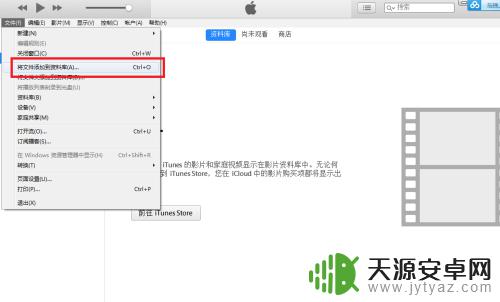
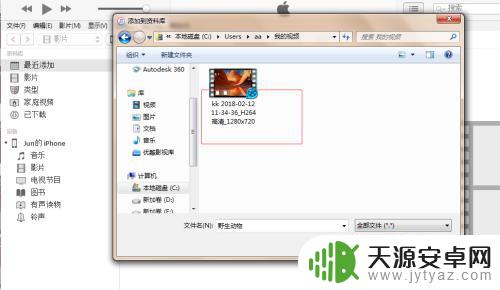
3.点击影片,在下面的“家庭视频”中可以看到自己添加的视频。
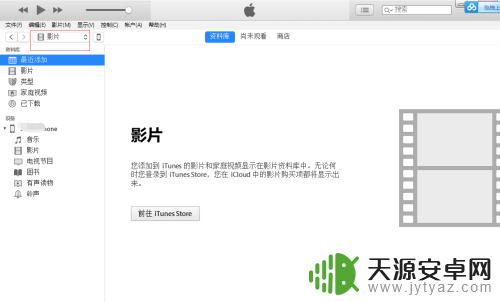
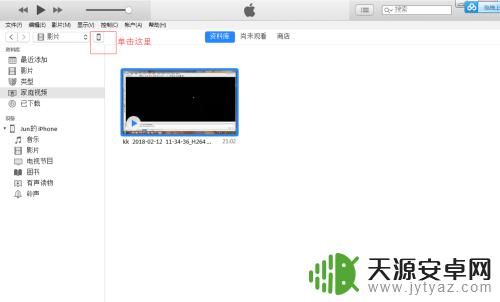
4.单击手机符号的,如图。选择影片,可以看到我们导入的影片了。勾选影片和同步影片,点击同步。就完成了传视频。
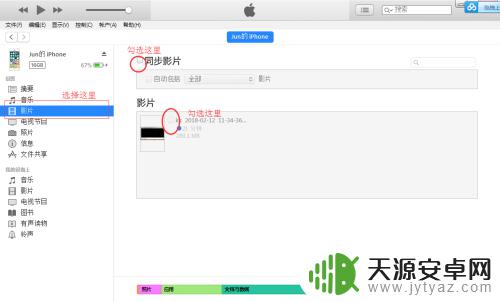
5.还有一种方法,也是利用iTunes导入。单击第四步的手机符号。单击“文件共享”,可以看到右边应用的共享文件夹。直接点击“添加文件”,就可以添加到相应的播放软件里面。不过这种方法导入的是软件下面的共享文件夹,不在相册里面。而且需要下载视频播放软件。
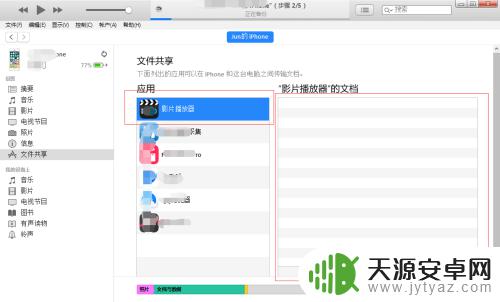
6.下面介绍简单的方法;1、通过电脑QQ传送到手机qq。手机直接接收,保存就是了。
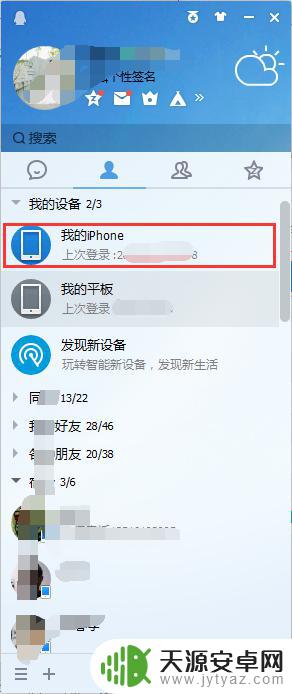
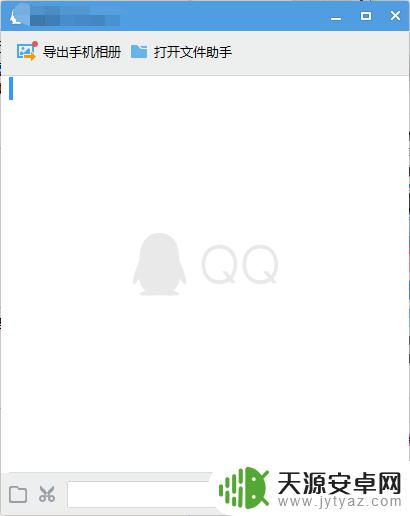
7.下面介绍简单的方法;2、通过电脑版微信,文件助手传送到手机,直接保存即可。
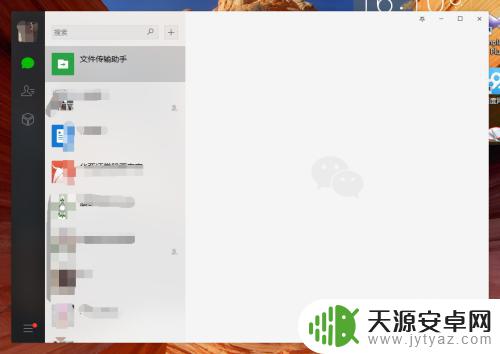
以上是关于如何将视频导入苹果手机的全部内容,如果您遇到此问题,您可以按照以上方法解决,希望对大家有所帮助。










